Cara melihat sandi wifi yang sudah terhubung di hp – Apakah Anda pernah lupa kata sandi WiFi yang sudah terhubung di HP Anda? Jangan khawatir, ada beberapa cara untuk melihatnya kembali. Dalam artikel ini, kami akan membahas berbagai metode untuk melihat password WiFi yang terhubung di HP Anda, termasuk menggunakan pengaturan HP dan aplikasi pihak ketiga.
Selain itu, kami juga akan membahas pertimbangan keamanan yang perlu diperhatikan saat membagikan kata sandi WiFi dan cara mengubahnya jika diperlukan. Dengan mengikuti langkah-langkah yang diuraikan dalam artikel ini, Anda dapat dengan mudah melihat dan mengelola kata sandi WiFi Anda kapan saja.
Metode untuk Melihat Sandi WiFi Terhubung di HP
Kadang kita perlu mengetahui sandi WiFi yang terhubung di HP kita, misalnya ketika ingin menghubungkan perangkat lain atau membagikannya dengan teman. Berikut cara melihat sandi WiFi terhubung di HP:
Pengaturan HP
Cara ini bisa digunakan untuk HP Android dan iOS.
- Buka “Pengaturan” di HP.
- Pilih “Jaringan & Internet” atau “Wi-Fi”.
- Pilih jaringan WiFi yang ingin dilihat sandinya.
- Ketuk ikon “Bagikan” atau “Tampilkan Sandi”.
- HP akan menampilkan sandi WiFi.
Aplikasi Pihak Ketiga
Selain menggunakan pengaturan HP, kamu juga bisa menggunakan aplikasi pihak ketiga untuk melihat sandi WiFi terhubung. Beberapa aplikasi yang bisa digunakan antara lain:
- WiFi Password Viewer
- WiFi Password Recovery
- WiFi Key Finder
Cara menggunakan aplikasi ini biasanya mirip. Kamu hanya perlu menginstal aplikasi, lalu membuka dan memilih jaringan WiFi yang ingin dilihat sandinya.
Catatan:
Untuk melihat sandi WiFi menggunakan metode di atas, HP harus sudah pernah terhubung ke jaringan WiFi tersebut. Selain itu, beberapa HP mungkin memiliki fitur keamanan yang membatasi akses ke sandi WiFi. Jika kamu tidak bisa melihat sandi WiFi menggunakan metode di atas, coba hubungi penyedia layanan internet atau produsen HP.
Aplikasi untuk Melihat Sandi WiFi Terhubung
Dengan kemajuan teknologi, kini kita memiliki aplikasi yang dapat membantu kita melihat sandi WiFi yang sudah terhubung di HP. Aplikasi ini memudahkan kita mengakses informasi sandi WiFi yang mungkin sudah lupa atau ingin dibagikan dengan orang lain.
Aplikasi yang Direkomendasikan
- WiFi Password Viewer: Aplikasi ini dapat menampilkan sandi WiFi yang tersimpan di perangkat Android. Fitur lainnya termasuk pemindaian WiFi dan kemampuan untuk membagikan sandi.
- WiFi Key Recovery: Aplikasi ini memungkinkan pengguna melihat sandi WiFi yang tersimpan di perangkat yang di-root. Fitur lainnya termasuk pembuatan kode QR untuk memudahkan berbagi sandi.
- WiFi Password Master: Aplikasi ini dapat menampilkan sandi WiFi yang tersimpan di perangkat iOS dan Android. Fitur lainnya termasuk kemampuan untuk menyalin sandi ke clipboard dan dukungan untuk banyak bahasa.
Cara Menggunakan Aplikasi, Cara melihat sandi wifi yang sudah terhubung di hp
Cara menggunakan aplikasi untuk melihat sandi WiFi terhubung biasanya sederhana dan serupa di berbagai aplikasi. Berikut langkah-langkah umum:
- Instal aplikasi dari toko aplikasi.
- Buka aplikasi dan berikan izin yang diperlukan.
- Pilih jaringan WiFi yang ingin Anda lihat sandinya.
- Aplikasi akan menampilkan sandi WiFi yang tersimpan di perangkat Anda.
Catatan: Beberapa aplikasi mungkin memerlukan perangkat yang di-root untuk mengakses sandi WiFi yang tersimpan. Pastikan untuk memeriksa persyaratan aplikasi sebelum menginstal.
Pertimbangan Keamanan: Cara Melihat Sandi Wifi Yang Sudah Terhubung Di Hp
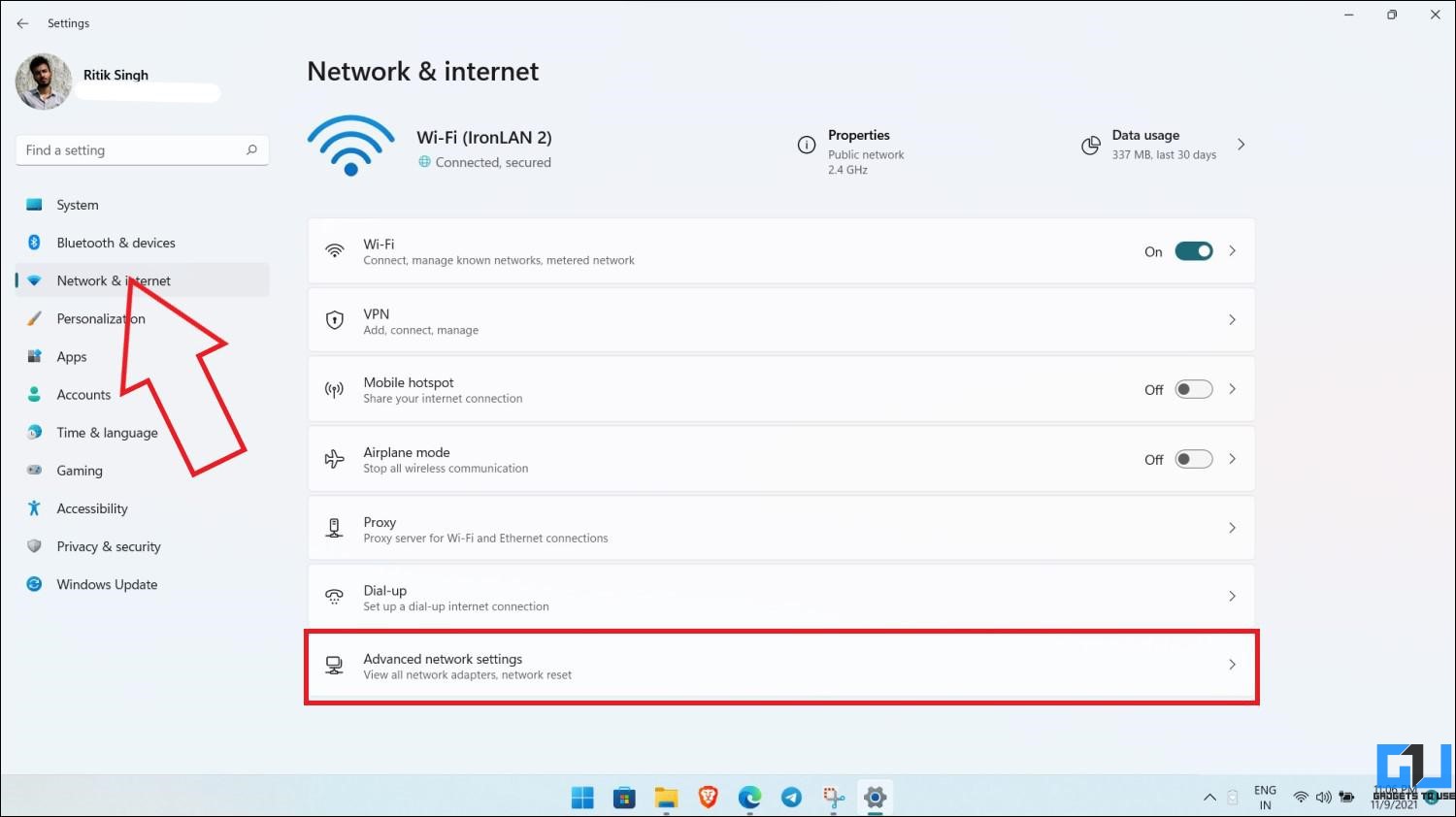
Berbagi sandi WiFi memang praktis, namun penting untuk menyadari risiko keamanannya.
Cara melihat sandi WiFi yang sudah terhubung di HP memang mudah, tapi bagaimana kalau kita ingin mengedit foto pengantin sepasang agar terlihat lebih estetik? Tenang, kamu bisa edit foto pengantin sepasang dengan aplikasi yang mudah digunakan. Setelah puas mengedit foto pengantin, jangan lupa untuk kembali ke topik awal, yaitu cara melihat sandi WiFi yang sudah terhubung di HP.
Dijamin deh, WiFi-mu akan lebih aman.
Akses tidak sah ke jaringan WiFi dapat membahayakan perangkat Anda dan informasi pribadi yang Anda simpan.
Praktik Terbaik
- Ubah sandi WiFi secara berkala.
- Gunakan sandi yang kuat dan unik.
- Aktifkan enkripsi pada router WiFi Anda.
- Nonaktifkan fitur WPS (Wi-Fi Protected Setup).
Tips Menghindari Akses Tidak Sah
- Hindari berbagi sandi WiFi dengan orang asing.
- Berhati-hatilah saat terhubung ke jaringan WiFi publik.
- Gunakan VPN (Virtual Private Network) saat menggunakan WiFi publik.
- Pantau aktivitas jaringan secara teratur untuk mendeteksi akses yang mencurigakan.
Cara Mengubah Sandi WiFi
Mengubah sandi WiFi secara berkala sangat penting untuk menjaga keamanan jaringan rumah Anda. Berikut adalah langkah-langkah cara melakukannya:
Mengakses Panel Admin Router
Setiap router memiliki panel admin yang dapat diakses melalui browser web. Untuk mengaksesnya, Anda perlu mengetahui alamat IP router Anda.
- Untuk Windows: Ketik “cmd” di kotak pencarian dan tekan Enter. Ketik “ipconfig” dan tekan Enter. Cari “Gateway Default” untuk mendapatkan alamat IP router.
- Untuk macOS: Buka System Preferences > Network. Pilih koneksi WiFi Anda dan klik “Advanced”. Alamat IP router akan tercantum di bagian TCP/IP.
Menemukan dan Memperbarui Sandi WiFi
Setelah Anda memiliki alamat IP router, buka browser web dan ketik alamat tersebut di bilah alamat. Anda akan diminta memasukkan nama pengguna dan kata sandi. Nama pengguna dan kata sandi default biasanya “admin” atau “password”.
Setelah masuk, cari bagian “Wireless” atau “WiFi” di menu router. Di sana, Anda akan menemukan opsi untuk mengubah sandi WiFi. Masukkan sandi baru Anda dan klik “Simpan” atau “Terapkan”.
Troubleshooting Masalah Koneksi WiFi
Mengatasi masalah koneksi WiFi bisa jadi membingungkan, tetapi dengan memahami masalah umum dan solusinya, Anda dapat dengan cepat memulihkan konektivitas.
Identifikasi Masalah Umum
Beberapa masalah umum yang dapat terjadi saat mencoba melihat sandi WiFi antara lain:
- Router tidak dapat diakses
- Sandi WiFi tidak dapat dilihat
- Koneksi WiFi terputus-putus
- Kecepatan WiFi lambat
Solusi untuk Masalah Umum
Berikut adalah beberapa solusi untuk masalah umum koneksi WiFi:
Router Tidak Dapat Diakses
Pastikan router terhubung dengan benar ke sumber daya dan jaringan. Coba atur ulang router dengan mencabut kabel daya selama 30 detik, lalu pasang kembali.
Sandi WiFi Tidak Dapat Dilihat
Sandi WiFi mungkin tersembunyi karena alasan keamanan. Untuk melihatnya, Anda mungkin perlu mengakses pengaturan router atau menggunakan aplikasi pihak ketiga.
Koneksi WiFi Terputus-putus
Gangguan sinyal dapat menyebabkan koneksi WiFi terputus-putus. Coba pindahkan router ke lokasi yang lebih terbuka atau gunakan penguat sinyal.
Kecepatan WiFi Lambat
Kecepatan WiFi dapat dipengaruhi oleh banyak faktor, seperti gangguan, jumlah perangkat yang terhubung, dan pengaturan router. Periksa apakah ada perangkat lain yang menggunakan banyak bandwidth dan pertimbangkan untuk mengoptimalkan pengaturan router Anda.
Akhir Kata
Dengan memahami cara melihat dan mengelola kata sandi WiFi Anda, Anda dapat memastikan bahwa jaringan WiFi Anda tetap aman dan terlindungi. Ingatlah untuk selalu mengikuti praktik terbaik keamanan dan mengubah kata sandi Anda secara berkala untuk mencegah akses yang tidak sah.
